Kuidas ühendada iPhone Samsungi teleriga USB abil: Selgitused

Sisukord
Paar kuud tagasi otsustasin investeerida Samsungi nutitelerisse. Olin selle ostu suhtes väga põnevil, aga mul oli ainult üks mure.
See oli see, kas ma saan oma iPhone'i abil meediat telerisse peegeldada või mitte.
Ma tean, et Samsungi telerid ühilduvad Androidi telefonidega, kuid ei olnud kindel Androidi ühilduvuse osas.
Siis ma hakkasin internetis uurimistööd tegema.
Pärast mõne blogi ja video läbitöötamist sain aru, et tehnoloogia areneb tänapäeval palju kiiremini kui kunagi varem, ja sama võib öelda ka televiisorite kohta.
See, mida kunagi peeti seadmeteks, mis püüdsid raadiolained ja näitasid teile sisu, mida saate vaadata, võib nüüd teha palju enamat.
Uuendust ja ajastu vajadust silmas pidades pakub Samsung iPhone'iga ühilduvaid funktsioone.
Olin üllatunud, et saab kasutada iPhone'i isegi Samsungi teleri kaugjuhtimispuldina.
Nutitelefoni ühendamine teleriga võimaldab teil teha palju asju, sealhulgas peegeldada oma nutitelefoni ekraani, vaadata multimeediafaile, näiteks nutitelefoni salvestatud pilte ja videoid, või lihtsalt laadida nutitelefoni.
iPhone'i ühendamiseks Samsungi teleriga USB kaudu tuleb teil vaid leida teleri tagapaneelil asuv USB-port. ja ühendage oma telefon porti USB-lightning-kaabli abil. .
Selles artiklis vaatleme mitte ainult seda, kuidas ühendada iPhone'i Samsungi teleriga USB kaudu, vaid ka seda, kuidas ühendada seadmeid muude tehnikate abil ja milleks seda ühendust saab kasutada.
Samsungi teleri USB-pordi leidmine

Esimene asi, mida peate tegema, et ühendada oma iPhone'i Samsungi teleriga, on leida USB-port (Universal Serial Bus).
USB-port asub teleri tagapaneelil.
USB-porti on lihtne tuvastada, need on tavalised ristkülikukujulised pordid, sarnased nendega, mis on iPhone'i laadija tagaküljel.
Veenduge, et te ei aja HDMI-porti segi USB-pordiga, sest kui püüate kaabli jõuga HDMI-pordi külge ühendada, võib see port saada pöördumatult kahjustada.
USB Lightning-kaablid
iPhone'id kasutavad laadimiseks välkkiirte kaablit, mis on Apple'i enda omanduses.
Need kaablid on kaasas teie nutitelefoni karbiga (uuemate mudelite puhul tuleb need eraldi osta).
Vaata ka: Kuidas laadida alla Spectrum App LG Smart TV: Täielik juhendKui ühendate Lightning-poolse osa iPhone'i ja USB-poolse osa teleriga, ühendub iPhone edukalt teleriga.
Pärast seda sammu saate oma iPhone'ist meediat oma telerisse striimida.
Kas Samsungi teler toetab USB-lt Lightningile?
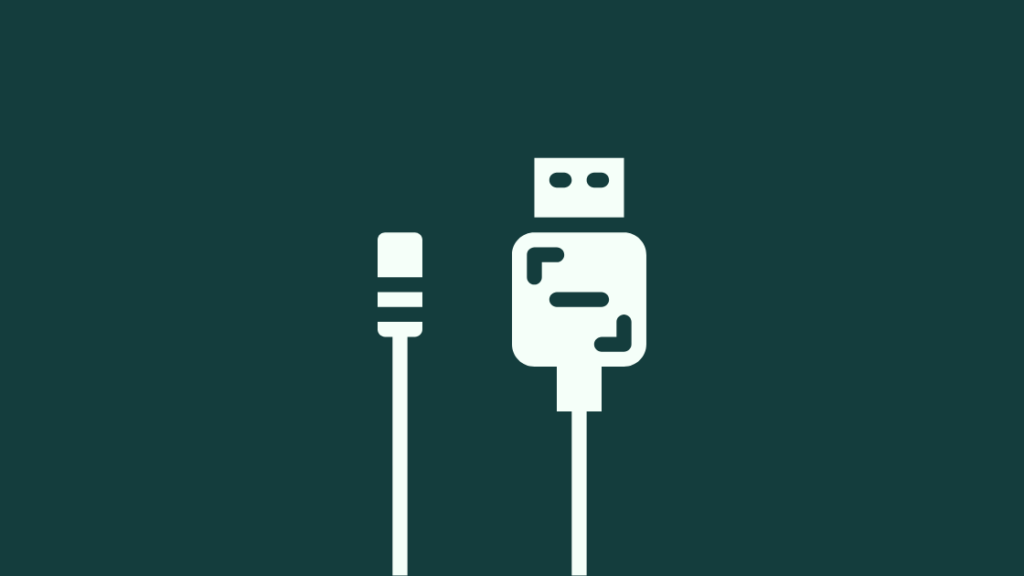
Kuna Samsungi telerid on varustatud USB-portidega, toetavad nad igasuguseid USB-ühendusi, näiteks lightning-ühendust USB-ks, mikro-USB-ühendust USB-ks, USB-ühendust USB-ks jne.
Ainus nõue on sobiva kaabli olemasolu, mis suudab vajaliku muundamise teostada.
Kasutage Samsungi TV File Explorer'i, et vaadata faile oma iPhone'is
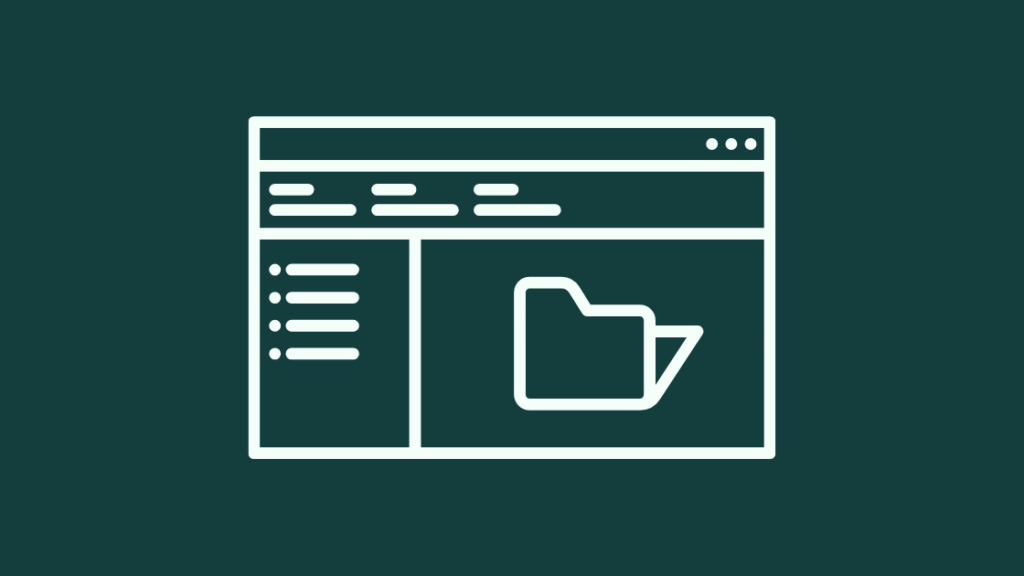
Enamik Samsungi telereid, millel on USB-port, võtavad vastu ka USB-mäluseadmeid ja on varustatud oma, kuigi minimaalse mälumahuga.
Vaata ka: Kas 300 Mbit/s on mängimiseks hea?Kui olete oma iPhone'i Samsungi teleriga ühendanud, ilmub ekraanile teade, et olete iPhone'i edukalt ühendanud.
Kui klõpsate teatisel, avaneb Samsungi teleri failiotsinguprogramm.
Selle failiotsingu abil saate kas otsida konkreetset pilti või videot, mida soovite oma telerist vaadata, või saate isegi mõned väikesed failid oma telerisse üle kanda (kui see võimalus on teile kättesaadav).
Failiotsingu abil saate hõlpsasti navigeerida telefonis olevate failide vahel ja leida täpselt selle, mida otsite, väga lihtsalt.
Alternatiivsed viisid iPhone'i ühendamiseks Samsungi teleriga
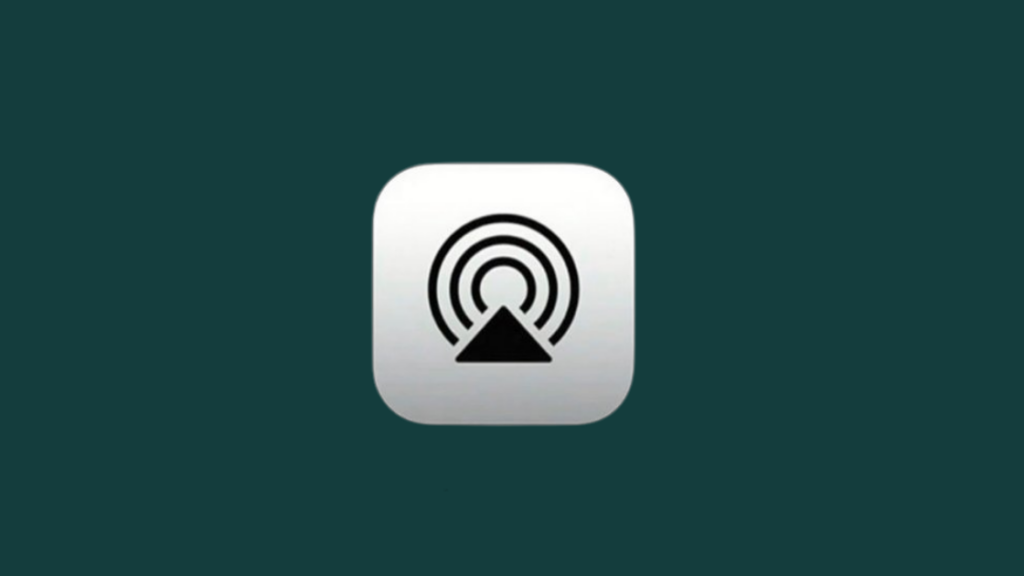
Kuigi USB-pordi kasutamine võib tunduda kõige lihtsam viis iPhone'i ühendamiseks Samsungi teleriga, on ka teisi meetodeid, mida saate kasutada iPhone'i ühendamiseks Samsungi teleriga, mis on sama lihtsad.
Kui teie Samsungi teler ühildub AirPlay 2-ga, saate seda kasutada iPhone'i ühendamiseks teleriga.
iPhone'i ühendamiseks Samsungi teleriga AirPlay 2 kaudu toimige järgmiselt:
- Avage iPhone'i juhtimiskeskus, libistades mobiiltelefoni ekraani paremast ülemisest nurgast alla.
- Puudutage nuppu Ekraanipildi peegeldamine.
- Kui ekraani peegeldamise menüü avaneb, otsige ühenduse loomiseks üles oma teler.
- Kui seda küsitakse, sisestage Samsungi teleril kuvatav kood iPhone'ile.
Saate oma Samsungi teleril AirPlay 2 kogemust isegi peenhäälestada, kuid avage teleri menüü Seaded, valige Üldine ja seejärel Apple AirPlay Settings (Apple AirPlay seaded).
AirPlay-kogemuse peenhäälestamine võib hõlmata näiteks teatud ühenduste jaoks koodi nõudmist, abiteenuste, näiteks subtiitrite või subtiitrite lisamist või isegi üldise väljanägemise kohandamist.
Kui sa ei saa heli AirPlay kaudu, on selle lahendamiseks mõned lahendused.
Teised võimalused iPhone'i ühendamiseks Samsungi teleriga on ühendamine HDMI-pordi kaudu või telefoni ja teleri ühendamiseks Plug and Play-kaabli abil.
iPhone'i ühendamine Samsungi teleriga HDMI abil
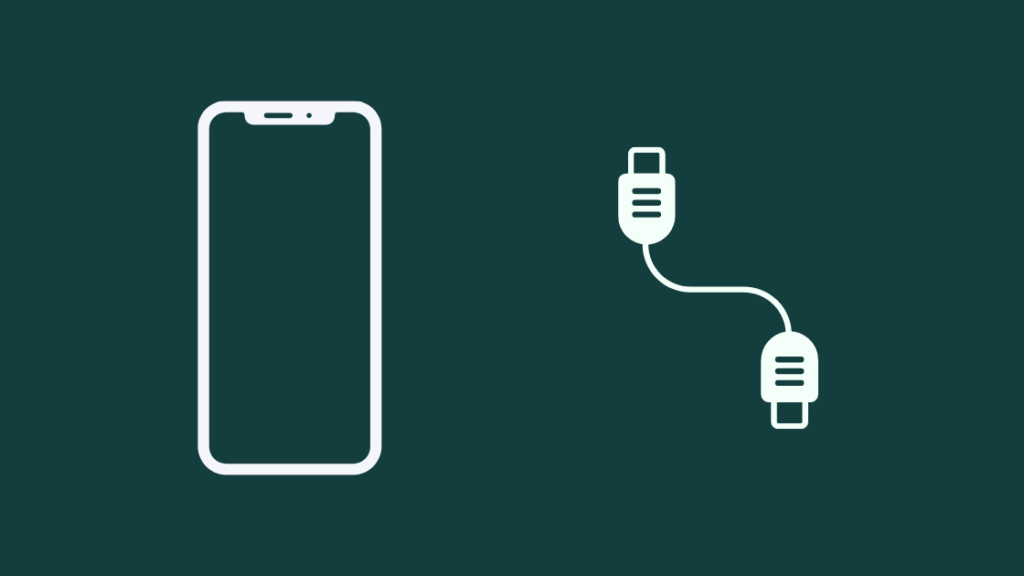
Kui teie Samsungi teleril ei ole USB-porti ja see ei ühildu AirPlay 2-ga, ei ole põhjust muretsemiseks.
Igal Samsungi teleril on üks või mitu HDMI-porti ja neid porte saab kasutada iPhone'i ühendamiseks teleriga.
Selleks on vaja nii HDMI-kaablit kui ka Lightning-HDMI adapterit.
Mõlemad perifeerseadmed leiab Apple'i ametlikust poest, kuid Amazonis on saadaval ka teisi odavamaid võimalusi, mis töötavad sama hästi kui ametlikud.
Kui kasutate HDMI-kaablit ja adapterit, et ühendada iPhone'i Samsungi teleriga, saate iPhone'i ekraani Samsungi telerile peegeldada.
Peegelpildi vaatamiseks piisab sellest, kui kasutate Samsungi teleri puldi allikanuppu, et navigeerida pordi juurde, millega on ühendatud teie iPhone.
iPhone'i ühendamine Samsungi teleriga Plug and Play kaabli abil
Teine võimalus iPhone'i ühendamiseks Samsungi teleriga on kasutada Plug and Play-kaablit.
Plug and Play kaablid on spetsiaalsed kaablitüübid, mille ühel küljel on välkühendus ja teisel küljel haru, millel on kahte tüüpi ühendused, HDMI ja USB.
Sarnaselt HDMI-kaabli ja adapteriga saate osta Plug and Play kaabli kas Apple'i ametlikust poest või odavamalt Amazonist.
Sarnaselt USB- ja HDMI-kaablile piisab selle kaabli puhul sellest, et ühendada kaabli välkosa iPhone'ile ja teine pool (kas HDMI või USB) Samsungi teleri vastavasse porti.
Kui olete oma iPhone'i ühendanud, saate vaadata peegelekraani, navigeerides õigele allikale, millega iPhone on ühendatud.
Võtke ühendust klienditoega

Kui te ei saa mingil põhjusel oma iPhone'i Samsungi teleriga ühendada, kuigi olete proovinud kõiki artiklis mainitud erinevaid võimalusi, võib probleem olla teie Samsungi teleriga.
Seetõttu on ainus võimalus võtta ühendust Samsungi klienditoega.
Veenduge, et selgitate neile oma probleemi ja kõiki erinevaid asju, mida olete proovinud, sest see aitab neil teie probleemi kergesti diagnoosida ja seega teie probleemi kiiresti lahendada.
Kui teie garantii on veel aktiivne, võite saada teleri vahetuse või tasuta remondivõimaluse.
Kokkuvõte
Seega on teil mitu võimalust, kuidas ühendada iPhone'i Samsungi teleriga üsna lihtsalt.
Kuigi iPhone'i ühendamine teleriga on eelkõige mõeldud telefoni ekraani peegeldamiseks ja telefoni sisu vaatamiseks suuremalt ekraanilt, saate seda kasutada ka failide edastamiseks telerisse, kui teleril on salvestusvõimalus.
Kui soovid oma Macilt sisu Samsungi telerisse striimida, siis oleme ka selles osas valmis.
Teatavate Samsungi nutikate telerite puhul saab telerisse paigaldada isegi kolmanda osapoole rakendusi, mis aitavad teil iPhone'i ekraani telerisse peegeldada.
Teine põhjus iPhone'i ühendamiseks Samsungi teleriga on iPhone'i laadimine, kuigi see ei ole soovitatav, sest pinge ei ole väga kõrge ja telefoni laadimine toimub väga aeglaselt.
Võite nautida ka lugemist
- Kas minu Samsungi teleril on HDMI 2.1? kõik, mida peate teadma
- Kuidas vaadata Apple TV-d Samsungi teleril: üksikasjalik juhend
- Kuidas muuta Samsungi teleri sisendit? Kõik, mida pead teadma
- YouTube TV ei tööta Samsungi teleril: Kuidas parandada mõne minutiga
Korduma kippuvad küsimused
Kas ma saan oma iPhone'i ühendada oma Samsungi teleriga ilma WiFi-ühenduseta?
Jah, iPhone'i on võimalik ühendada Samsungi teleriga ilma toimiva WiFi ühenduseta.
Kõik, mida vajate, on välk - USB-kaabel või HDMI-kaabel ning HDMI-adapter, et ühendada iPhone'i televiisori vastavasse porti.
Kas ma saan oma iPhone'i ühendada mitte-intelligentse teleriga?
Jah, iPhone'i on võimalik ühendada mitte-intelligentse teleriga, kui sellel on HDMI- või USB-pordid.
Kuidas peegeldada oma iPhone'i oma Samsungi telerisse?
Saate oma iPhone'i Samsungi telerisse peegeldada kas juhtmega USB või HDMI kaudu või juhtmevabalt, kasutades Apple'i AirPlay2-tehnoloogiat.

